Perbaiki Ukuran File Melebihi Batas yang Diizinkan dan Kesalahan Tidak Dapat Disimpan
Miscellanea / / August 04, 2021
Iklan
Banyak pengguna Windows mengeluh tentang kesalahan yang mencegah mereka mengunggah, menyalin, atau memindahkan file besar ke SharePoint atau perangkat eksternal. Kesalahan menampilkan pesan yang berbunyi, “Kesalahan 0x800700df: Ukuran file melebihi batas yang diperbolehkan dan tidak dapat disimpan.” Pengguna mengalami stres karena kesalahan terus muncul meskipun mereka memiliki lebih dari cukup ruang di tujuan mendorong.
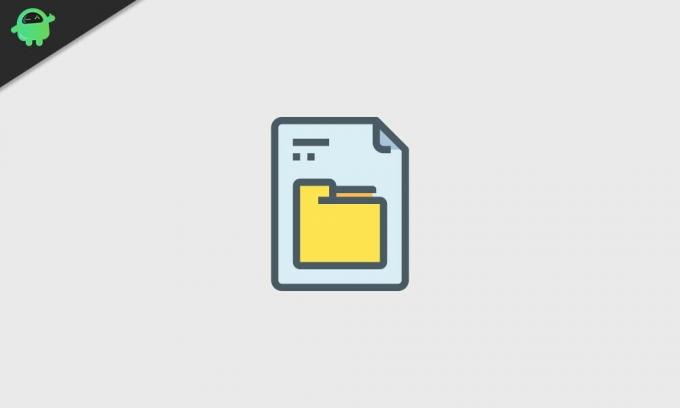
Isi Halaman
-
1 Solusi untuk Memperbaiki Ukuran File Melebihi Batas Diizinkan Dan Kesalahan Tidak Dapat Disimpan:
- 1.1 Solusi 1: Gunakan Editor Registri:
- 1.2 Solusi 2: Pindai komputer Anda dari malware:
- 1.3 Solusi 3: Ubah Penyimpanan SharePoint:
- 1.4 Solusi 4: Ubah Batas Unggahan Ukuran File:
- 1.5 Solusi 5: Periksa file web.config SharePoint:
- 1.6 Solusi 6: Ubah pengaturan permintaan tingkat mesin di SharePoint:
Solusi untuk Memperbaiki Ukuran File Melebihi Batas Yang Diizinkan Dan Tidak Dapat Disimpan Kesalahan:
Jenis kesalahan sistem ini bisa sangat bermasalah. Jadi, jika Anda pengguna Windows yang berurusan dengan
Ukuran File Melebihi Batas Yang Diizinkan Dan Tidak Dapat Disimpan Galat, jangan khawatir. Kami memiliki beberapa solusi efektif untuk Anda yang dapat Anda gunakan untuk menghilangkan kesalahan ini. Cari tahu solusi dan lihat mana yang cocok untuk Anda.Solusi 1: Gunakan Editor Registri:
Registri komputer Anda memiliki file yang menentukan berapa banyak data yang dapat diubah dalam satu waktu. Kemungkinan nilai file registri yang bersangkutan telah rusak. Itulah mengapa Anda terus mengalami kesalahan saat menyalin file di komputer Anda. Untuk memperbaiki masalah ini, Anda harus mengambil bantuan dari editor registri. Berikut panduan cepat untuk Anda.
Iklan
- tekan Tombol Windows + R.
- Anda harus mengetik "regedit"Dan tekan Memasukkan.

- catatan: Mengubah registri Anda bisa berisiko. Jadi, Anda dapat mencoba membuat cadangan registri Anda sebelum membuat perubahan apa pun padanya. Untuk backup, klik Mengajukan opsi, lalu klik "Ekspor. ” Masukkan lokasi aman tempat Anda ingin membuat cadangan registri. Lalu pilih "Semua" dalam Rentang ekspor bagian dan tekan Menyimpan tombol. Anda bisa menggunakan ini File yang diekspor untuk memulihkan setiap data jika terjadi kesalahan.
- Setelah memasuki Editor Registri, di panel kiri, buka lokasi berikut.
HKEY_LOCAL_MACHINE \ SYSTEM \ CurrentControlSet \ Services \ WebClient \ Parameters
- Di panel kanan, temukan "FileSizeLimitInBytesDWORD dan klik dua kali di atasnya.
- Kemudian, di Data nilaibidang, Anda harus masuk 4294967295 dan pilih baik untuk menyimpan perubahan.
- Dengan prosedur ini, Anda telah mengubah ukuran file maksimum menjadi 4GB. Sekarang, Anda dapat menutup Editor Registri dan memulai ulang komputer Anda. Lihat apakah kesalahan muncul lagi.
Daripada memulai ulang komputer, Anda dapat memulai ulang Layanan WebClient. Ikuti langkah-langkah yang diberikan di bawah ini.
- tekan Tombol Windows + R.
- Tipe "services.msc"Dan tekan baik.
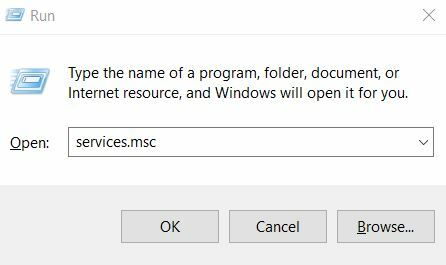
- Di dalam Jasa jendela, temukan Layanan WebClient dan mulai ulang.
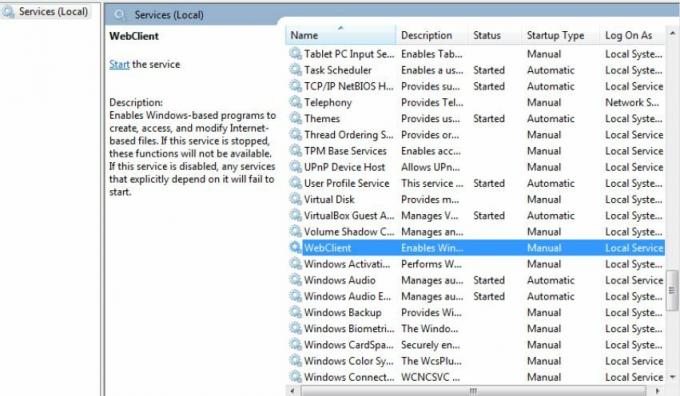
- Sekarang, tutup jendela Layanan dan periksa apakah batas ukuran file telah dihapus.
Solusi 2: Pindai komputer Anda dari malware:
Ternyata, file Ukuran File Melebihi Batas Yang Diizinkan Dan Tidak Dapat Disimpan kesalahan juga dapat disebabkan oleh infeksi malware. Jadi, kami menyarankan Anda untuk menggunakan perangkat lunak penghapus malware dan melakukan pemindaian mendetail. Program anti-malware yang kuat akan memindai perangkat Anda secara menyeluruh dan menghapus malware (jika ada). Setelah itu, Anda dapat memeriksa apakah kesalahan telah teratasi.
Solusi 3: Ubah Penyimpanan SharePoint:
Pengguna telah melaporkan bahwa Ukuran File Melebihi Batas Yang Diizinkan Dan Tidak Dapat Disimpan kesalahan terkait dengan file yang ada di folder SharePoint. Untuk menghentikan kesalahan, kami menyarankan Anda untuk mengonfigurasi pengaturan penyimpanan SharePoint. Setelah mengubah batas penyimpanan SharePoint, Anda dapat menyimpan file apa pun tanpa mengalami kesalahan.
Solusi 4: Ubah Batas Unggahan Ukuran File:
Jika Anda terus menemukan Ukuran File Melebihi Batas Yang Diizinkan Dan Tidak Dapat Disimpan kesalahan saat mencoba menempelkan file di folder Microsoft SharePoint, maka Anda perlu mengubah batas ukuran file. Ikuti langkah-langkah yang diberikan di bawah ini untuk mengubah batas ukuran file maksimum.
Iklan
- Pertama, masuk ke Admin Pusat SharePoint.
- Pilih Administrasi Pusat pilihan.

- Pergi ke Manajemen Aplikasi tab dan klik Kelola Aplikasi Web pilihan.
- Sekarang, Anda dapat memilih aplikasi yang ingin Anda ubah.
- Lalu, pilih Pengaturan Umum.
- Dalam Pengaturan Umum bagian, Anda akan menemukan Nilai ukuran unggahan maksimum.
- Ubah nilainya menjadi 2047 MB dan simpan perubahannya.
- Periksa apakah kesalahan muncul lagi.
Solusi 5: Periksa file web.config SharePoint:
Cara lain untuk menyelesaikan file Ukuran File Melebihi Batas Yang Diizinkan Dan Tidak Dapat Disimpan kesalahan adalah dengan mengubah file web.config SharePoint. Ikuti langkah-langkah yang diberikan di bawah ini.
- Mulailah dengan memasukkan Server Informasi Internet konsol di desktop server.
- Kemudian, klik Pohon situs web dan pilih situs web yang diinginkan.
- Klik pada Buka di Tampilan Penjelajah opsi dan temukan web.config file di dalam folder.
- Anda harus membuat salinan file web.config file untuk menggunakannya sebagai cadangan jika terjadi kesalahan.
- Sekarang, pilih file web.config asli dengan Notepad (Anda dapat memilih editor teks apa saja).
- Kemudian, di teks Notepad, temukan filegaris.
- Anda harus mengubah baris di atas menjadi .
- Ulangi langkah-langkah yang diberikan di atas untuk setiap server di SharePoint.
- Setelah proses selesai, periksa kesalahannya.
Solusi 6: Ubah pengaturan permintaan tingkat mesin di SharePoint:
Ternyata, file Ukuran File Melebihi Batas Yang Diizinkan Dan Tidak Dapat Disimpan kesalahan mempengaruhi sebagian besar pengguna SharePoint. Jadi, inilah solusi lain yang dapat digunakan untuk pengguna SharePoint. Ikuti langkah-langkah yang diberikan di bawah ini.
- Pertama, masukkan Prompt Perintah Administratif SharePoint.
- Ketik perintah berikut:
% windir% \ system32 \ inetsrv appcmd set config -section: requestFiltering -requestLimits.maxAllowedContentLength: 209715200
- Setelah memasukkan perintah, Anda akan menerima pesan konfirmasi.
- Perintah tersebut akan meningkatkan pengaturan permintaan tingkat mesin di SharePoint dan menyelesaikan kesalahan untuk Anda.
Komputer Windows Anda menetapkan batas untuk file yang ada di dalam sistem dan file yang ditransfer antara sistem dan hard drive eksternal. Jika file melebihi batas, Anda harus menghadapi Ukuran File Melebihi Batas Yang Diizinkan Dan Tidak Dapat Disimpan kesalahan.
Iklan
Tetapi untuk meredakan kekhawatiran Anda, kami telah memberi Anda solusi efektif untuk menyelesaikan kesalahan dalam waktu singkat. Langkah-langkahnya mudah, dan Anda dapat melakukannya tanpa bantuan apa pun. Kami berharap solusi kami membantu Anda, dan Anda berhasil mengatasi kesalahan tersebut. Jika Anda memiliki pertanyaan atau tanggapan, silakan tulis komentar di kotak komentar di bawah ini.
Advertisements Microsoft Store sebelumnya dikenal sebagai Windows Store, adalah platform distribusi digital yang dimiliki oleh Microsoft.…
Advertisements Blue screen of death error di Windows 10 tidak begitu umum, tetapi yang menderita…
Advertisements Lavasoft adalah salah satu perusahaan pengembang perangkat lunak yang mengklaim menawarkan perangkat lunak pendeteksi spyware dan malware.…

![Unduh A102USQU6BTE4: Pembaruan Galaxy A10e Android 10 [AS]](/f/57752b823e97aa8681c590ca51741f28.jpg?width=288&height=384)
![File Flash Xiaomi Redmi 9 ROM [Stock Firmware Guide]](/f/ac0ff76c622eaf5495adcb559e52ec2b.jpg?width=288&height=384)
